

Sidify Music Converter para Spotify
Como todos esperaban, Samsung mostró un conjunto de nuevos teléfonos de la serie Galaxy S últimamente. ¿Qué será lo primero que debe hacer cuando tenga su teléfono en la mano? Envuelva el paquete y restaure los datos de su teléfono anterior debe ser lo primero que salga de su mente. Pero también debe hacer algo más, por ejemplo, configure su canción favorita como tono de llamada para su Samsung S20. En este artículo, le mostraremos paso a paso cómo configurar las canciones de Spotify como tono de llamada para su nuevo S20.

Parte 1: Descargar e importar tono de llamada a Samsung Galaxy S20
Parte 2: Aplicar nuevo tono de llamada personalizado en Samsung Galaxy S20
Los servicios de música de streaming como Spotify, Apple Music, Amazon Music son los más populares en todo el mundo. Antes de agregar el tono de llamada a su Samsung Galaxy S20, consulte los 10 mejores sitios para descargar música gratis, y usaremos Spotify como ejemplo en este artículo.

Aquí enumeramos los 10 mejores sitios web a los que puede acceder para descargar música MP3 gratis, y los sitios enumerados siguen funcionando y son totalmente legales para descargar música gratis. También compartimos otros dos descargadores de música sin crédito que puede usar para descargar música gratis como mp3 desde los sitios para compartir música en línea.
En primer lugar, descargue e instale Sidify Music Converter para Spotify (Windows | Mac) para crear su propio tono de llamada para su teléfono.
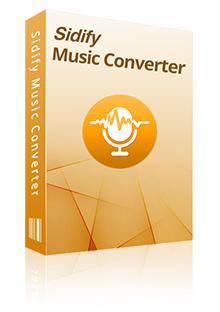
 Descargar la canción o playlist de Spotify a MP3 / AAC / WAV / FLAC / AIFF / ALAC,
Descargar la canción o playlist de Spotify a MP3 / AAC / WAV / FLAC / AIFF / ALAC, Perservar la 100% calidad de audio original de Spotify,
Perservar la 100% calidad de audio original de Spotify, Mantener etiquetas ID3 y metadatos en una biblioteca de música bien organizada,
Mantener etiquetas ID3 y metadatos en una biblioteca de música bien organizada, Velocidad de conversión rápida & Conversión por lotes & Interfaz de usuario limpia & Altamente compatible,
Velocidad de conversión rápida & Conversión por lotes & Interfaz de usuario limpia & Altamente compatible, 100% libre de virus y sin plug-ins.
100% libre de virus y sin plug-ins.Sidify es un programa fácil de usar. Incluso si eres un principiante absoluto, podrás familiarizarte con él muy pronto. A continuación se muestra un tutorial paso a paso para su referencia:
Paso 1Descargar, instalar e iniciar Sidify Music Converter para Spotify.
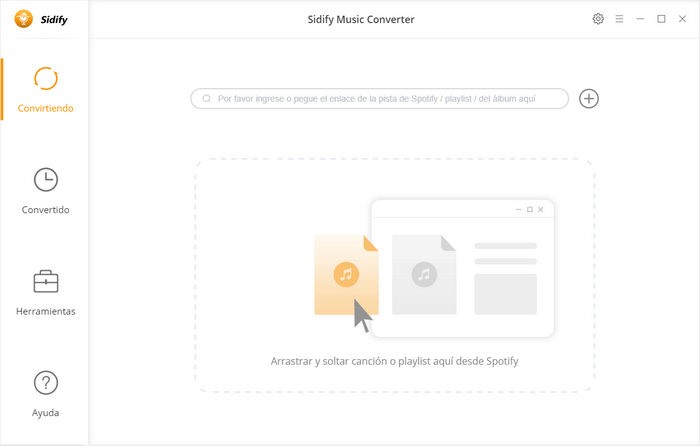
Paso 2Agregar una lista de reproducción de Spotify a Sidify.
Haga clic en el botón "+" y luego verá una ventana al que puede arrastrar y soltar las canciones o las playlists. O puede agregar música copiando URL de playlist o canción a la barra.
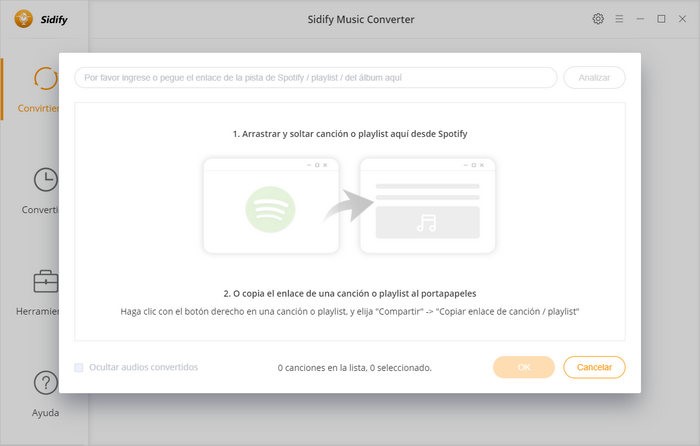
Paso 3Elejir MP3 como formato de salida y personalice la ruta de salida.
Haga clic en el botón de Ajustes en la interfaz principal y luego aparecerá una ventana que le permitirá cambiar el formato de salida, el modo de conversión y la calidad de salida.
En ajustes de Conversión, puede elegir el formato de salida (MP3, AAC, WAV, FLAC, ALAC o AIFF), el modo de conversión (conversión automática, Grabación de Spotify o Descarga de YouTube) y la calidad de salida (Alta 320 kbps, Media 256 kbps, Baja 128 kbps). También puede cambiar la carpeta de salida según su necesidad.

Paso 4Terminar la conversión.
Haga clic en el botón "Convertir" para iniciar la conversión. Después de la conversión, puede encontrar los audios convertidos haciendo clic en el botón de "Convertido".
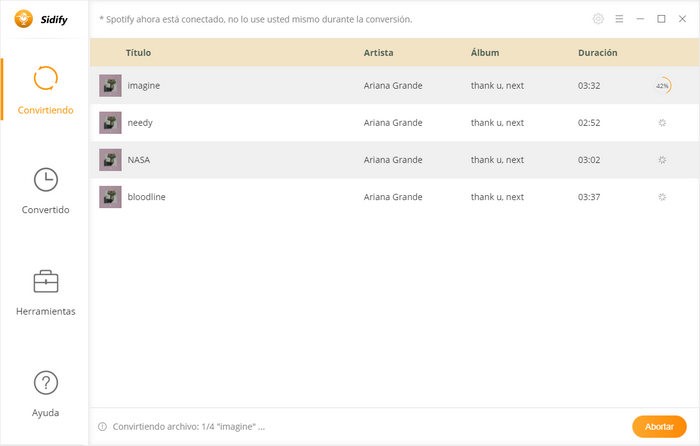
Luego, puede comenzar a configurar su tono de llamada para Samsung Galaxy S20. Syncios Manage es muy recomendable para transferir música y más datos del teléfono de la computadora al teléfono móvil (también una transferencia de teléfono de iPhone a Android), y es una utilidad de juego de herramientas fácil de usar para editar y crear tonos de llamada para teléfonos móviles o tabletas.
Paso 5Inicie Syncios Manager y conecte Samsung Galaxy S20 a la computadora.
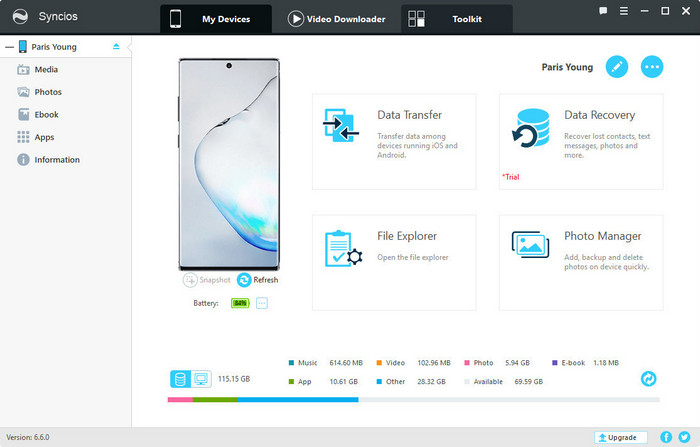
Paso 6Una vez que Syncios Manager haya detectado correctamente su teléfono, vaya a la pestaña "Toolkit" en la barra superior. En la ventana del kit de herramientas, seleccione "Ringtone Maker".
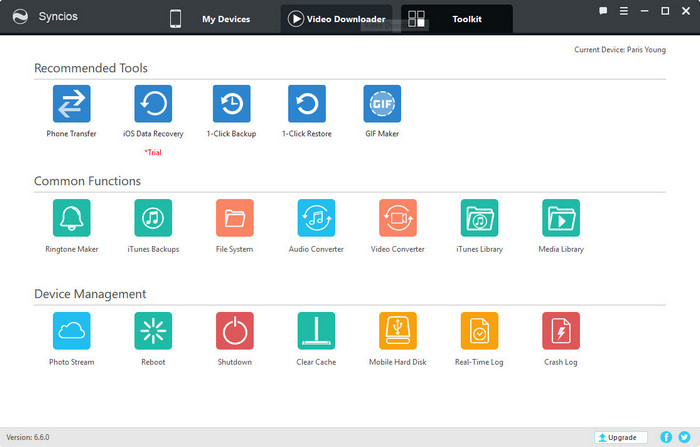
Paso 7Elija su música favorita que descargó de Spotify u otros sitios, luego configure el punto de inicio y finalización para recortar esta música en los segmentos deseados. Finalmente, haga clic en el botón "Guardar e importar" para importar este tono de llamada a su Samsung Galaxy S20.
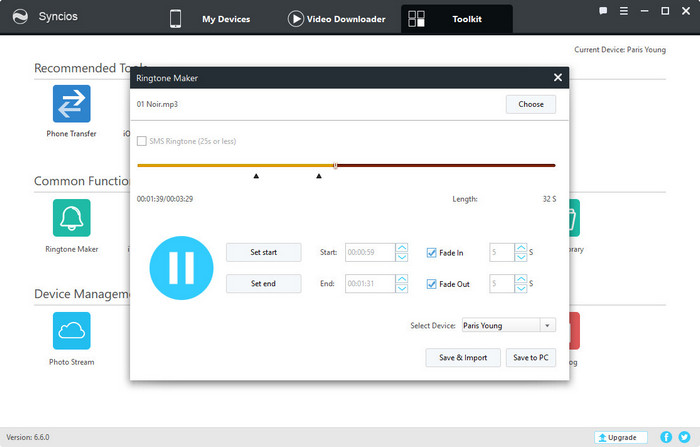
Ahora, puede seguir los pasos a continuación para aplicar los nuevos tonos de llamada o alarmas personalizados para su nuevo Samsung Galaxy S20, o asignar un tono de llamada personal a un contacto.
Paso 1Seleccione "Configuración" en la pantalla de inicio de Samsung> Toque Sonidos y vibración o Sonidos y notificaciones o Sonidos> seleccione Tono de llamada y se mostrarán todos sus tonos de llamada.
Paso 2Toque el icono más (+) o "Agregar" o "Agregar tono de llamada" para agregar tonos de llamada desde su teléfono.
Paso 3Seleccione una canción y toque el botón "Listo" para configurar este tono de llamada para toda su agenda.
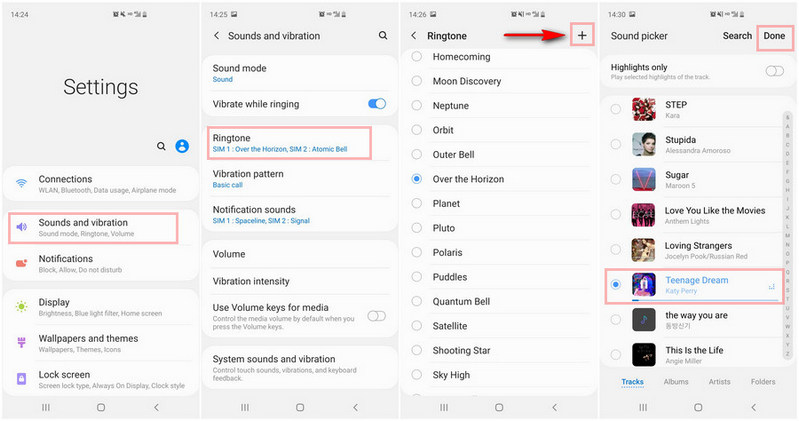

Con Spotify Music Converter, puedes c
Con Sidify Apple Music Converter, puedes convertir audios de Apple Music en MP3, AAC, WAV, FLAC etc. La música convertida es de alta calidad. Puedes disfrutar de Apple Music sin ningún límite en cualquier terminal Con este software.
Más detalles >